Photoshop怎么设计扁平化的2.5d小图标?
策一_ceyi 人气:0ps中想要设计一款小图标,该怎么设计恩?下面我们就来看看详细的教程。
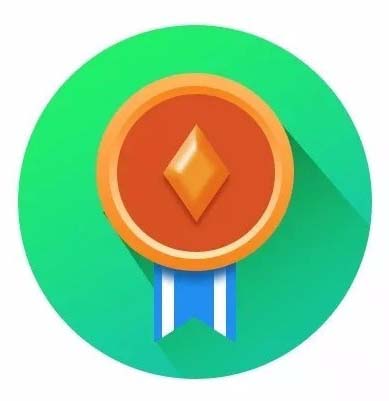
1、新建文件,给背景填充你喜欢的颜色
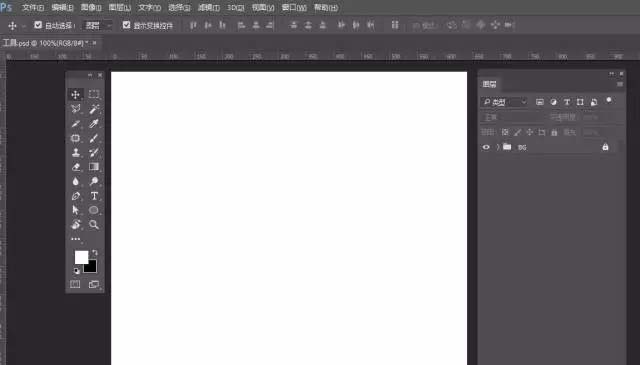
2、选择椭圆形状工具,拉出一个正圆,添加图层样式——渐变叠加

3、选择BG形状图层,CTRL+J复制一个新图层,等比例缩小,修改图层样式——渐变叠加
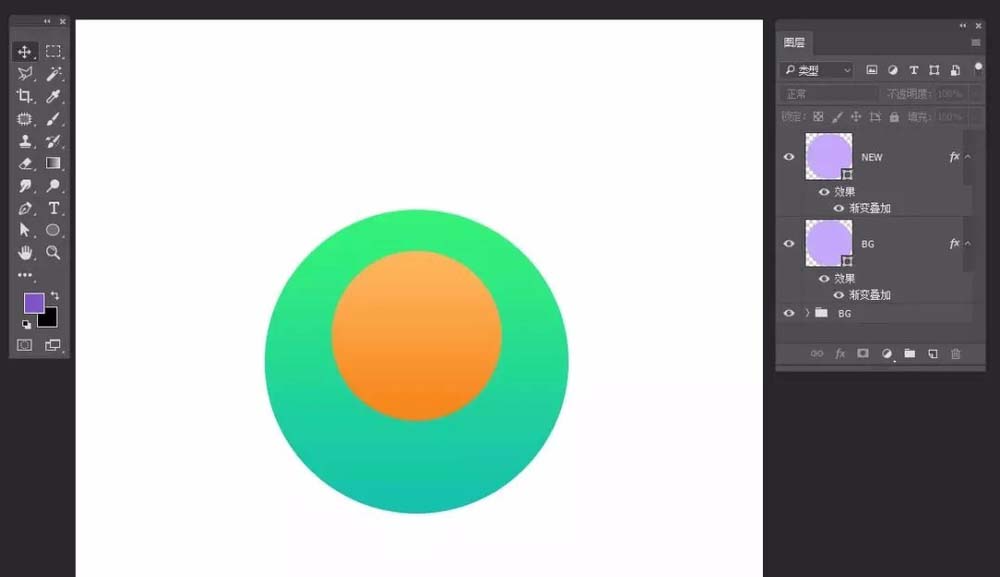
4、选择NEW形状图层,CTRL+J复制一个新图层,等比例缩小,修改图层样式——渐变叠加
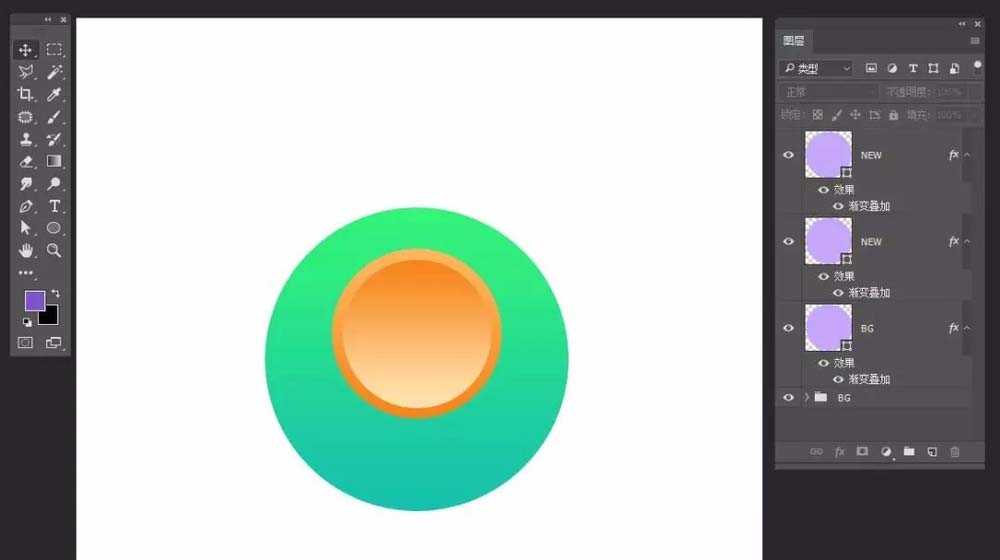
5、选择椭圆形状工具,拉出一个正圆,填充颜色
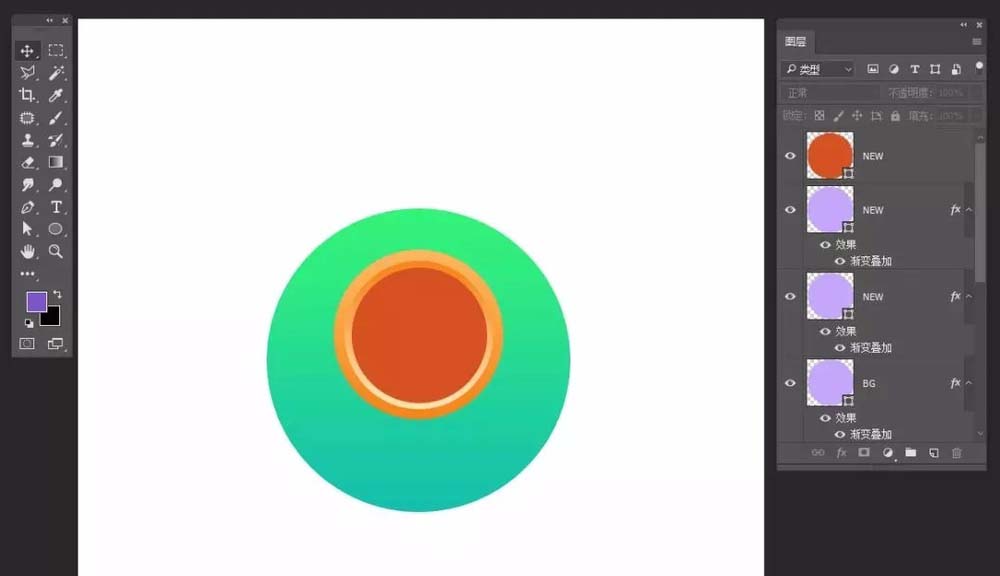
6、选择矩形工具,拉出一个正方形,填充颜色,CTRL+T变形,旋转45度,把它压成菱形

7、添加图层样式——斜面和浮雕
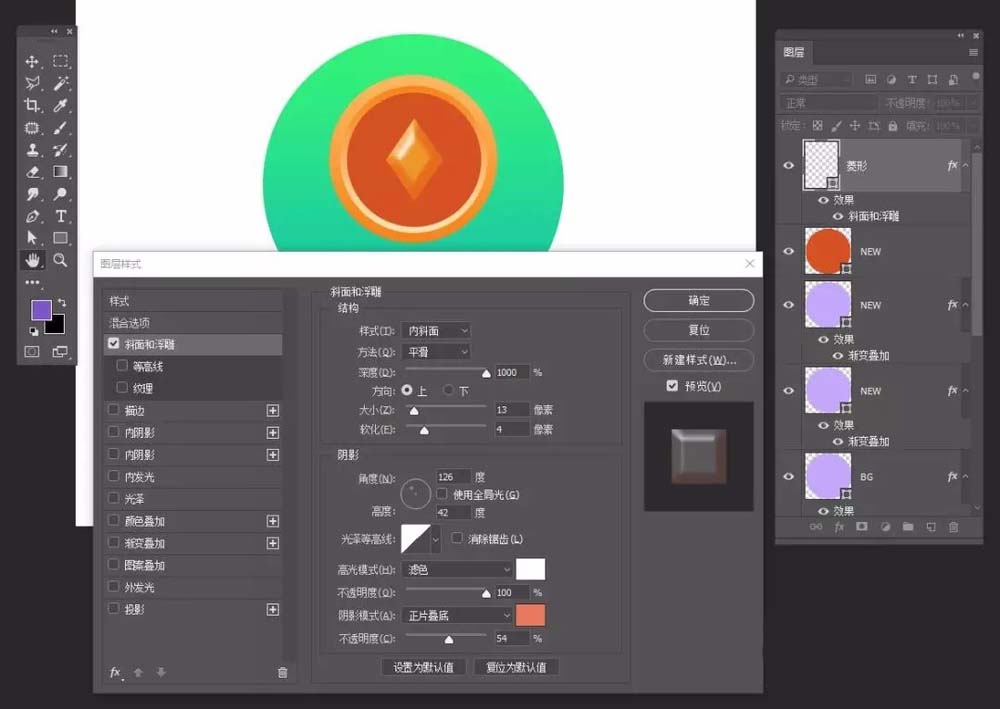
8、添加图层样式——投影
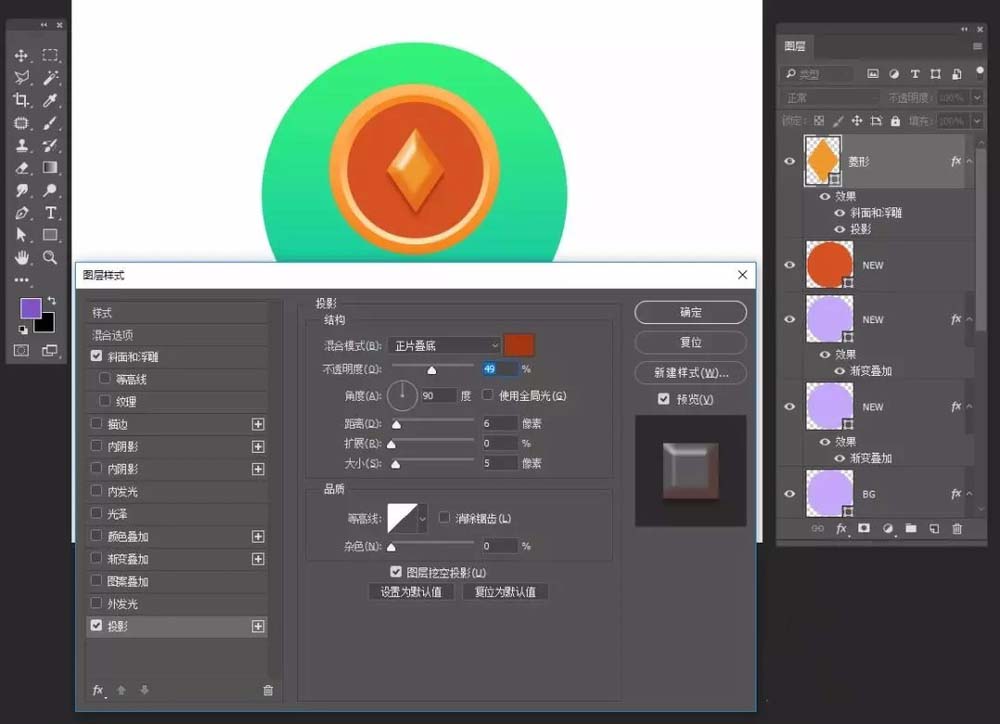
9、选择矩形工具,添加下摆
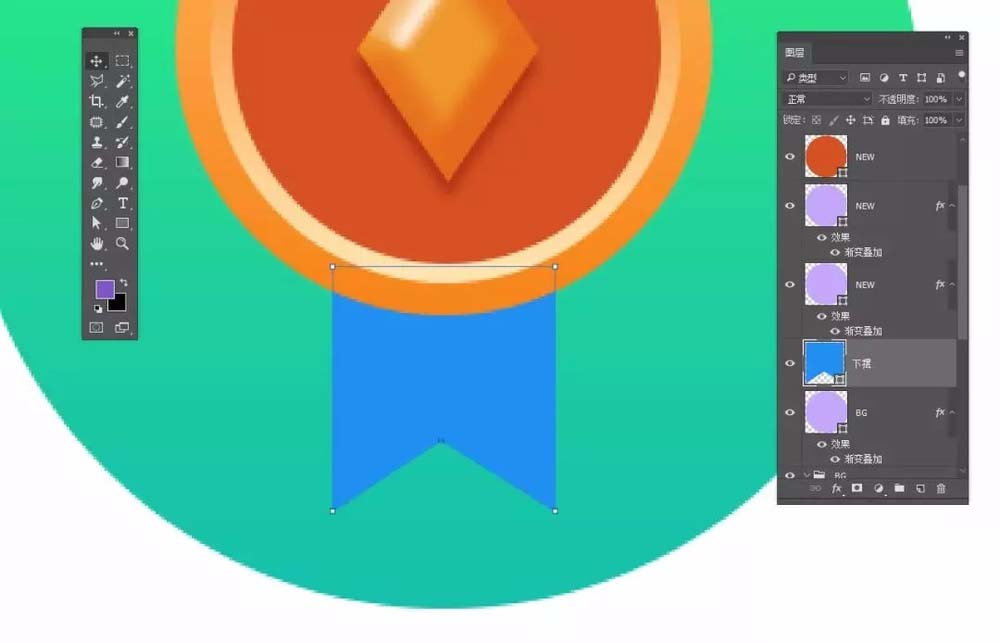
10、选择矩形工具,添加下摆装饰,画两个白色矩形,建立剪切蒙版

11、选择椭圆工具,添加投影,画一个深蓝色椭圆形状,建立剪切蒙版,调整它的羽化值
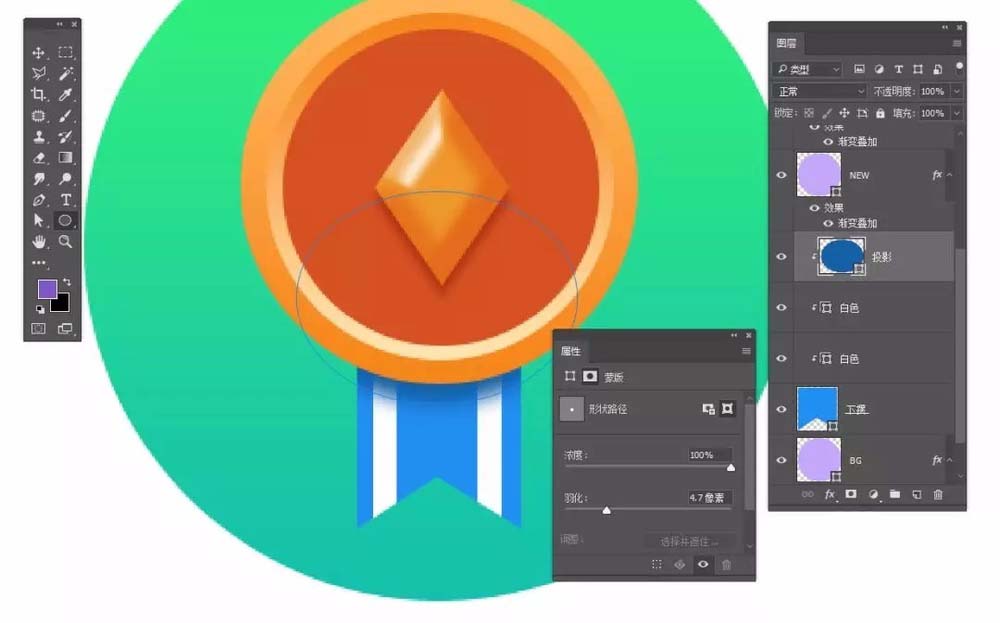
12、最后做一个长投影,钢笔工具勾勒基本形状
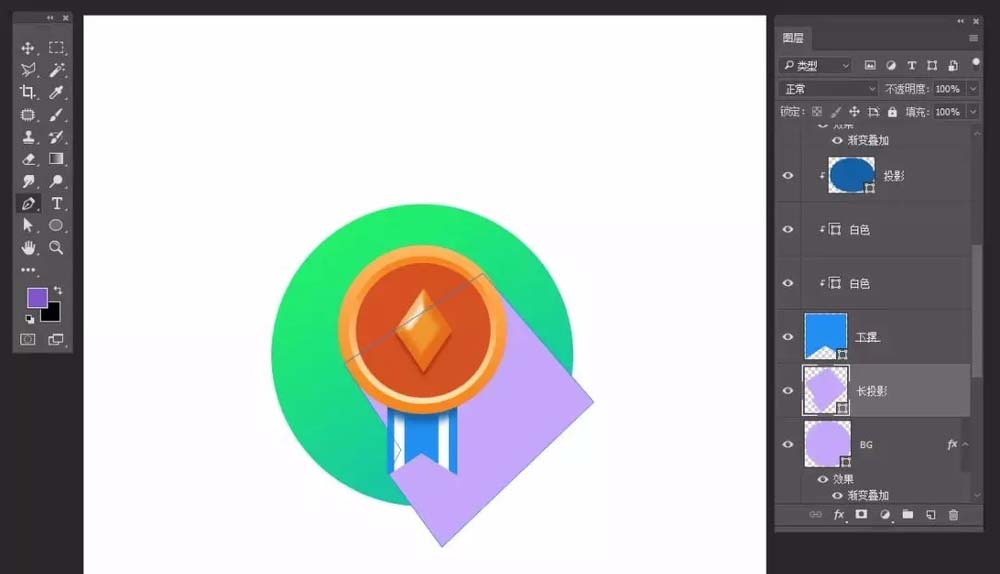
13、先把图层的填充设置为0,再添加图层样式——渐变叠加,最后建立剪切蒙版
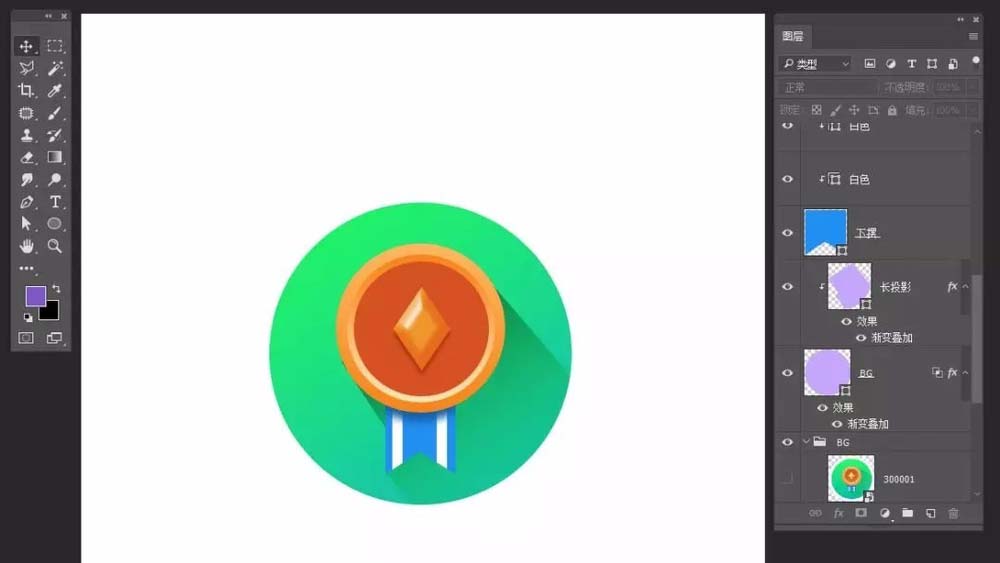
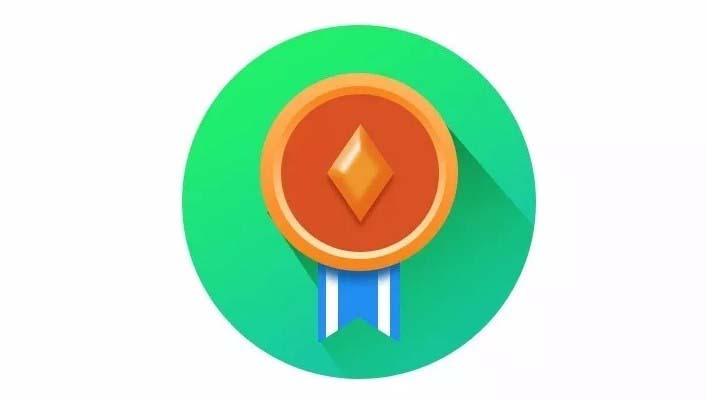
以上就是ps设计一款立体图标教程,希望大家喜欢,请继续关注软件云。
加载全部内容